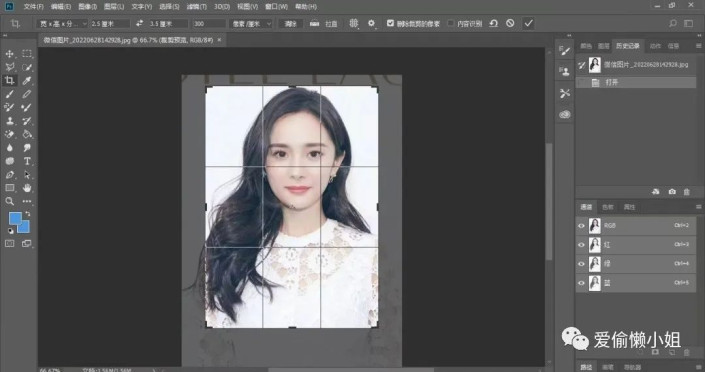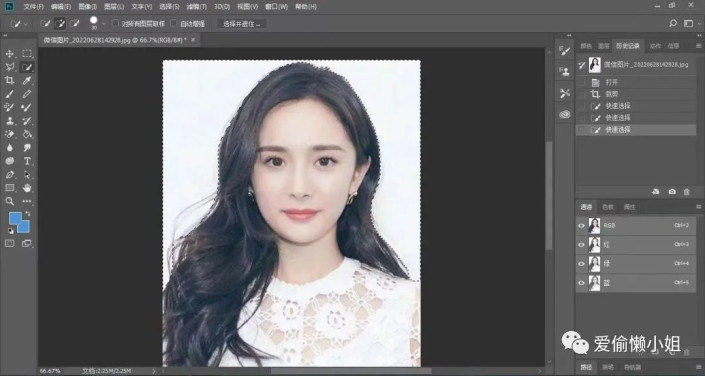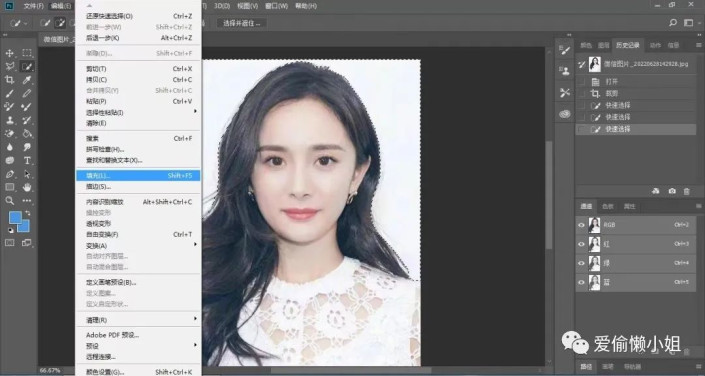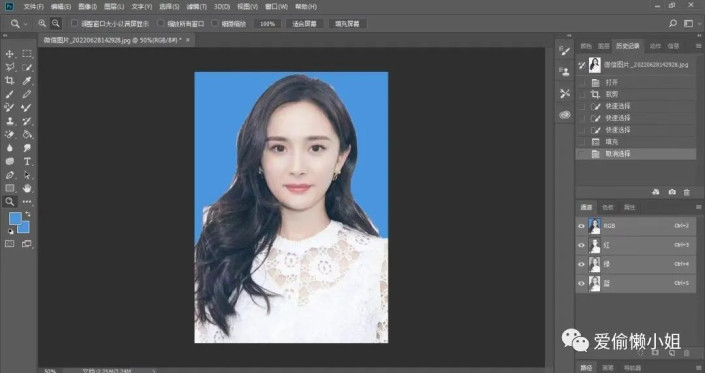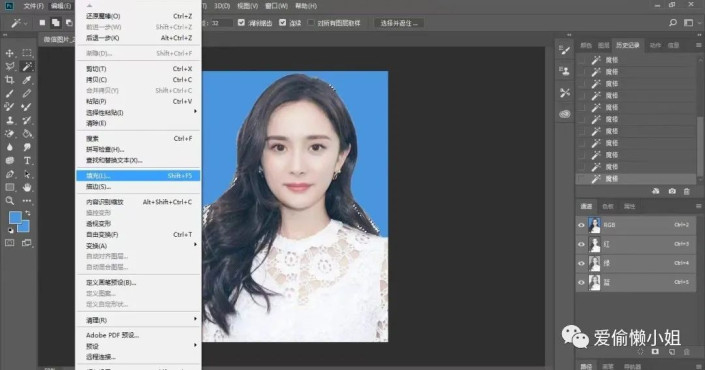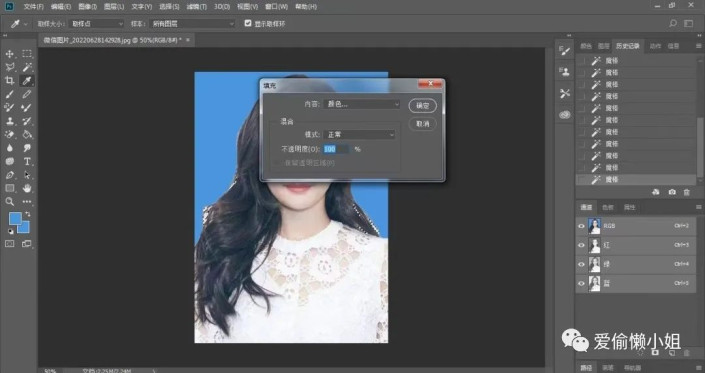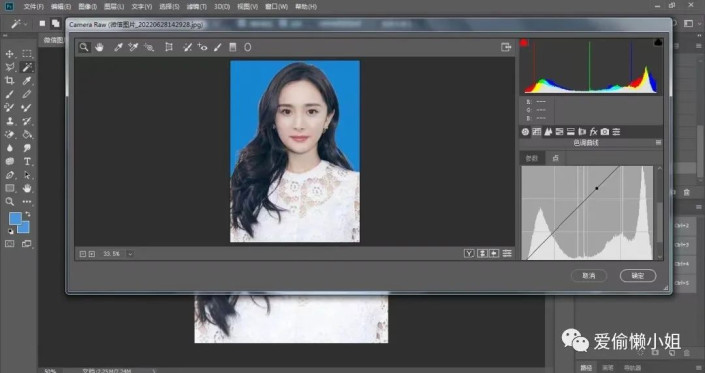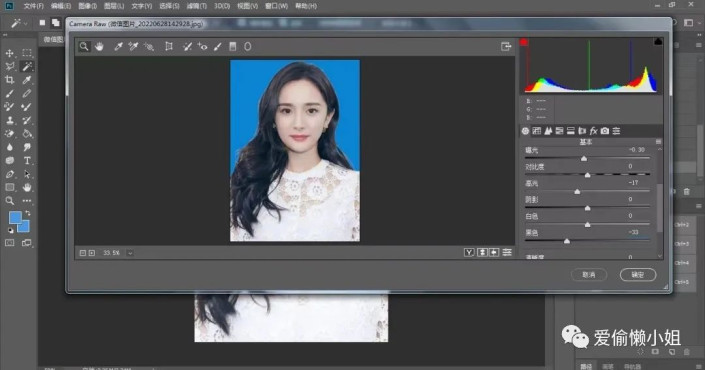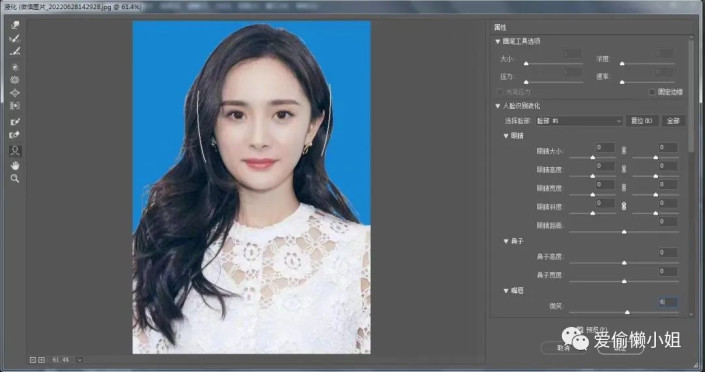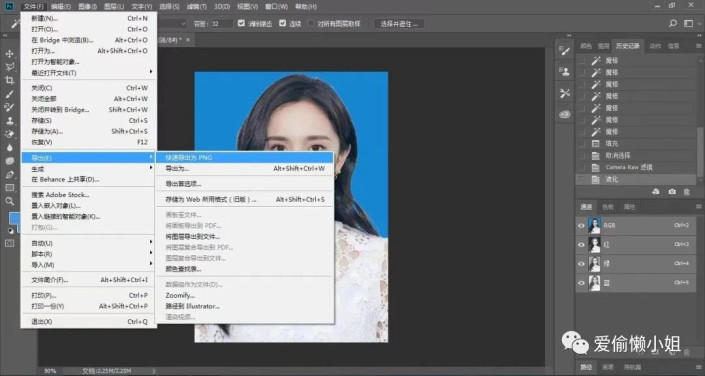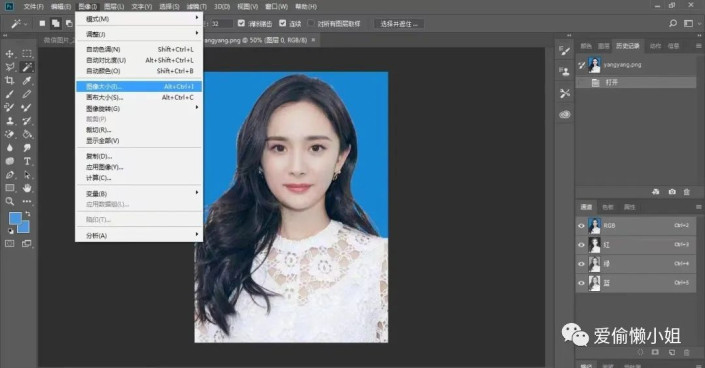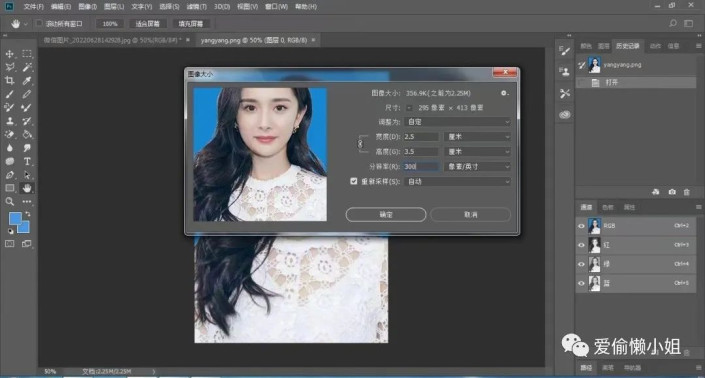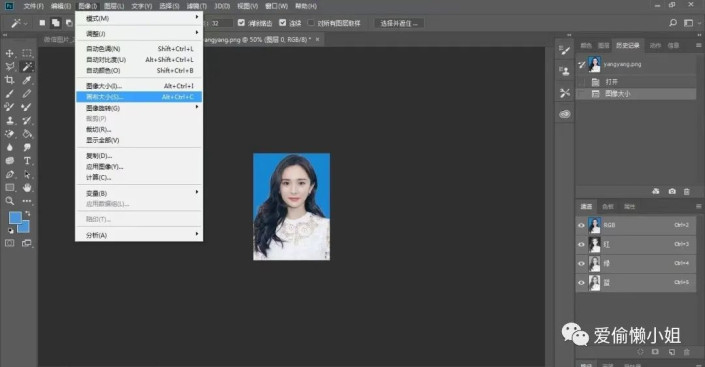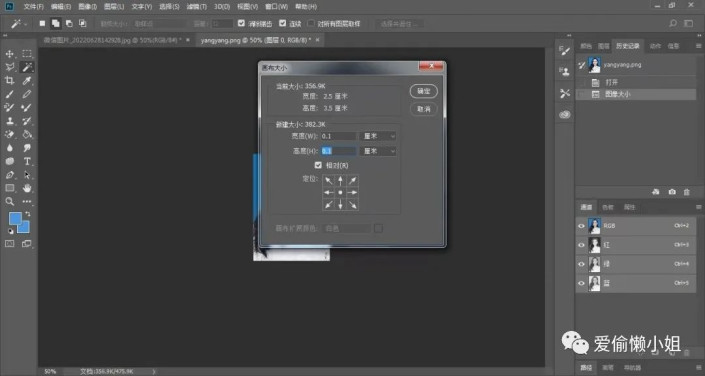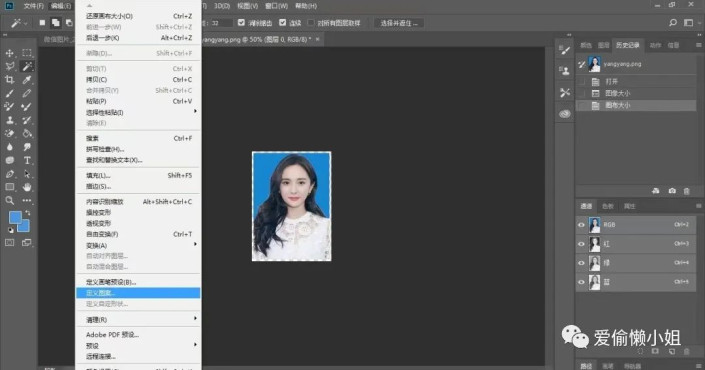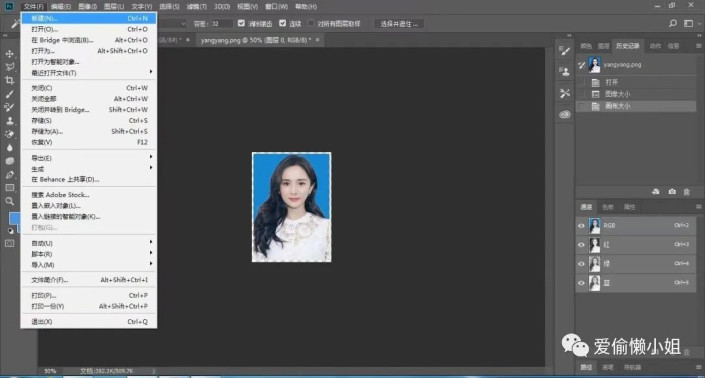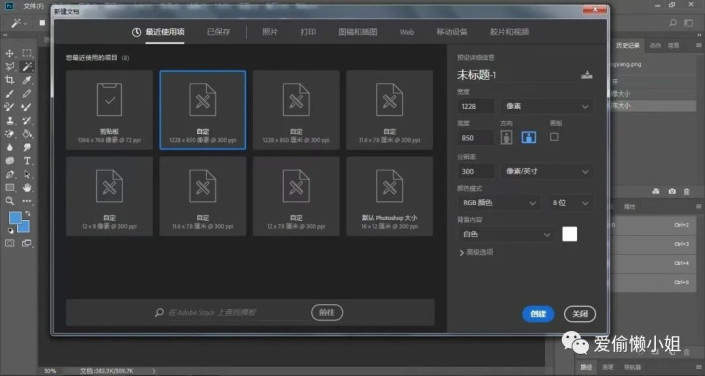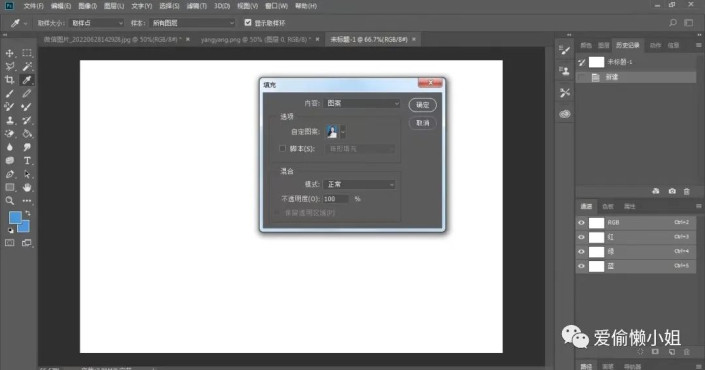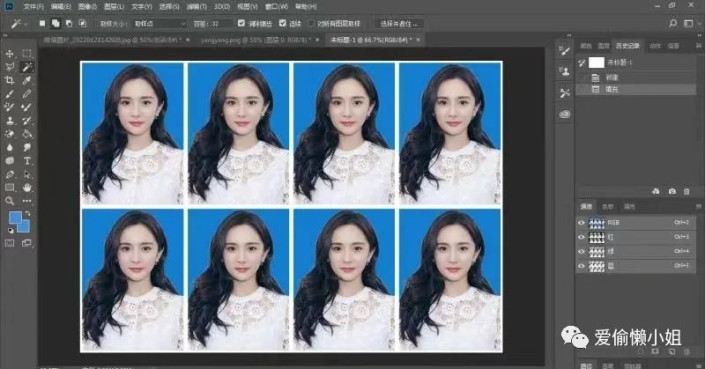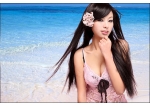证件照,给大幂幂的照片进行换背景排版(4)
今天我们来学习用PS制作一份精美的证件照,我整理了一份较为完整的资料给大家,简单又实用,快来学习吧!学会之后,不必再为证件照拍不好看,而伤心难过啦!相信他人不如相信自己,自己亲手制作自己的专属证件照。去照相馆拍证件照,花了钱未必能拥有一份自己心仪的证件照,当然有经济实力,可以花重金去专业的照相馆,拍一份美美的证件照啦!
操作步骤:
1、打开文件(Ctrl+O):选择要操作的图片。
2、裁剪图片:宽×高×分辨率 (像素/厘米)
一寸照尺寸:2.5×3.5×300
二寸照尺寸:3.5×4.5×300
3、魔棒工具http://www.16xx8.com/tags/38455/(快速选择工具):选出需要换色部分。
4、背景换色:编辑→填充
5、换色细节:内容选择颜色。
RGB:蓝色67,142,219 ;红色255,0,0;白色255,255,255
6、模式:正常→不透明度:100%
7、点击确定,换色成功。
8、点击魔棒工具(快速选择工具),可处理一些没选到的地方。
9、观察图片,在上一步若还有一些瑕疵,也可以使用吸管工具,提取背景图的颜色后,点击混合画笔工具,轻轻的修一下边。
10、滤镜(Ctrl+fhift+A):微微拉一下曲线,微调一下局部光线。
11、滤镜:可自行微调一下,曝光→对比度→高光→阴影→白色→黑色
12、点击滤镜→液化,可以自行微调一下人脸识别液化。
13、保存图片。
14、图像大小(alt+Ctrl+I):先再在文件中打开图片,然后点击图像→图像大小。
15、图像大小数据:宽2.5,高3.5,分辨率300(一寸照)。
16、画布大小(alt+Ctrl+C):图像→画布大小。
17、画布大小数据:0.1×0.1(可根据图像大小合理调整)
18、制作图案:编辑→定义图案→图案命名→确定。
19、建一个大画布:文件→新建。
20、自定大小:宽×高×分辨率 1228×850×300,背景内容:白色,请细看图片。
21、点击编辑→填充→内容:图案→在自定图案中选中我们的证件照→模式:正常→不透明度:100%→确定。
22、证件照排版完成,保存即可,可打印。
步骤我已经分解较为详细,希望能对各位想学的宝子们有帮助,整理资料不易,且珍惜哦!OK,今天的分享就到这里。
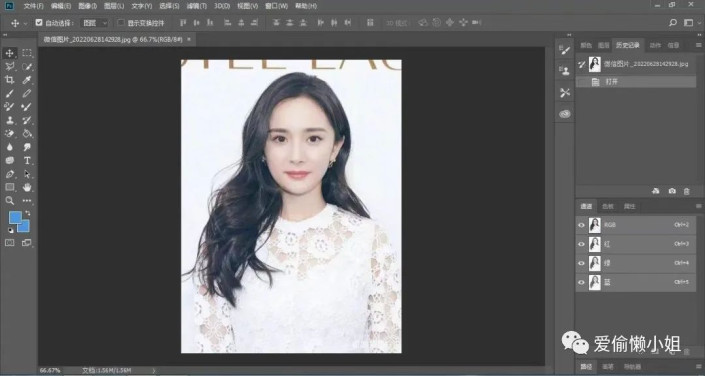 学习PS请到www.16xx8.com
学习PS请到www.16xx8.com